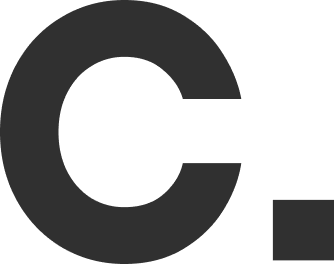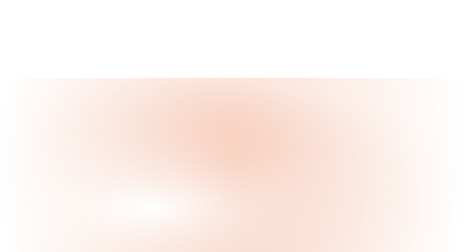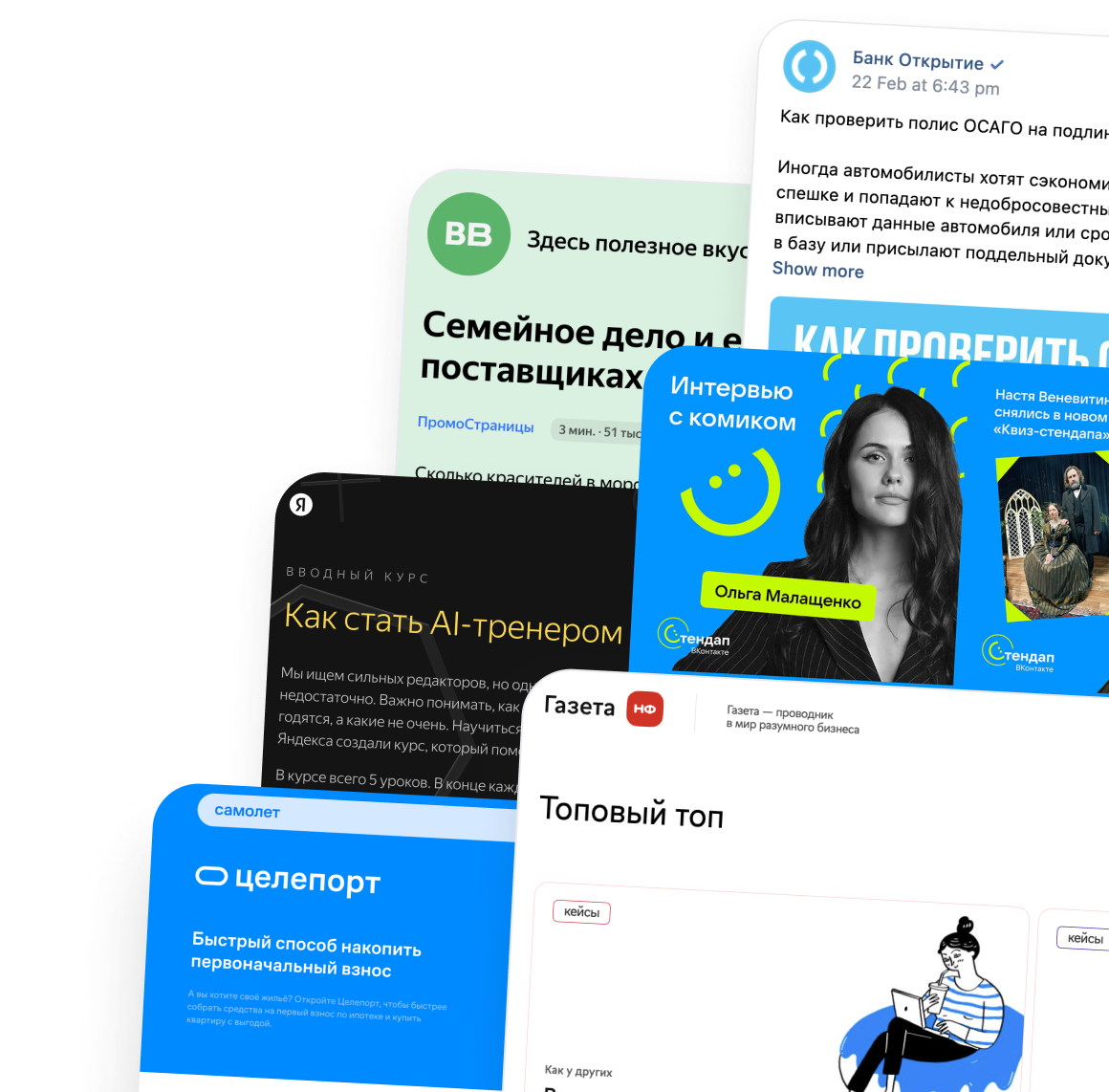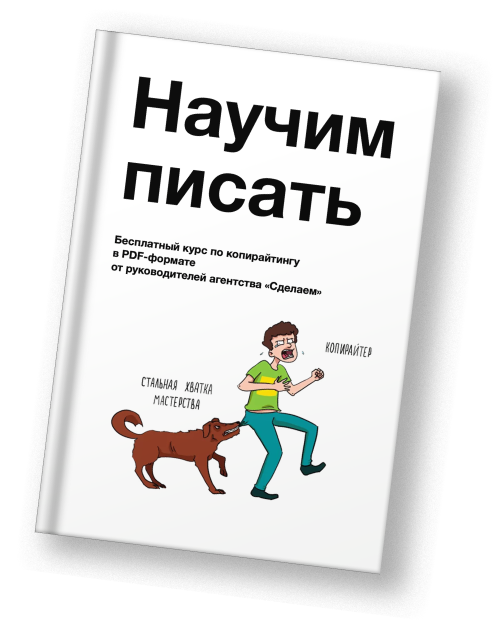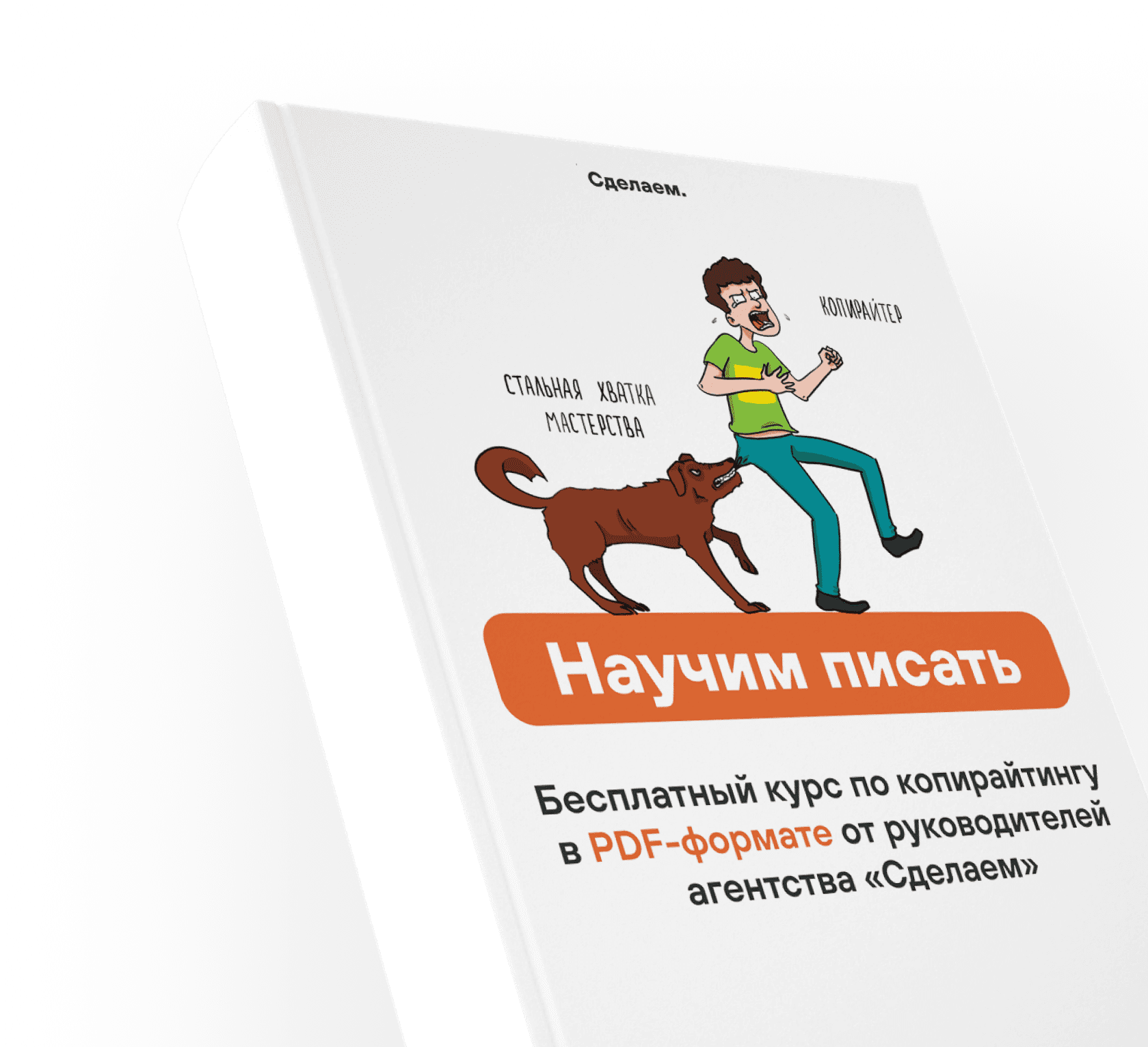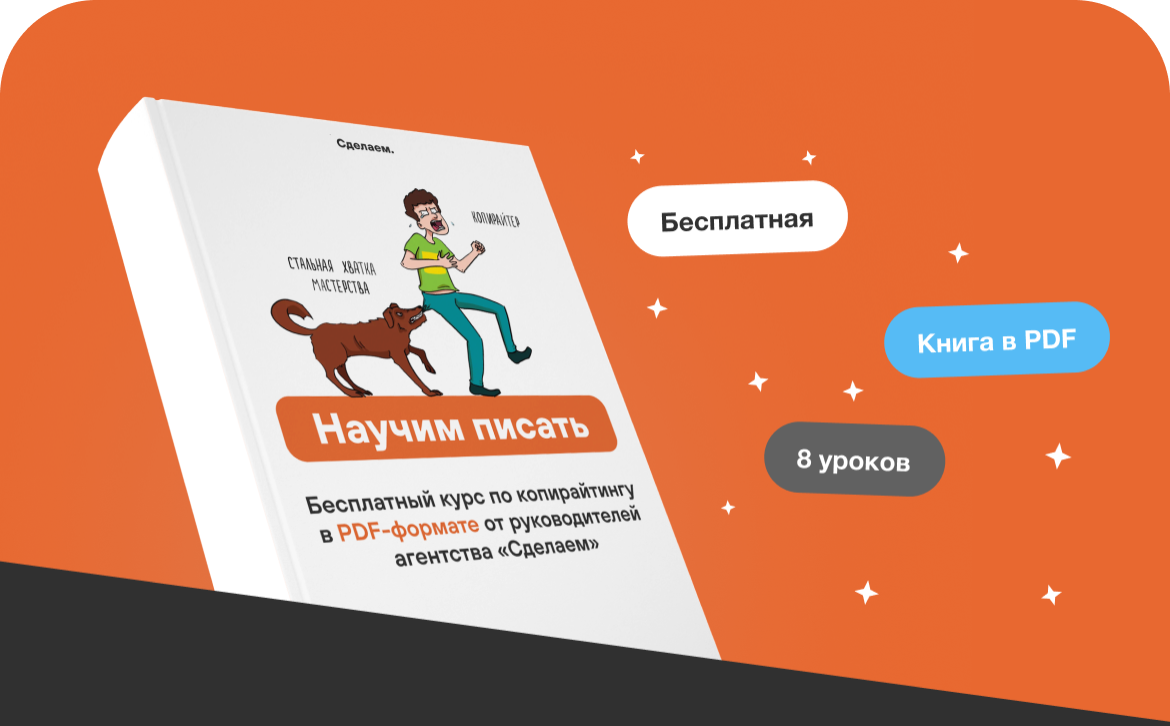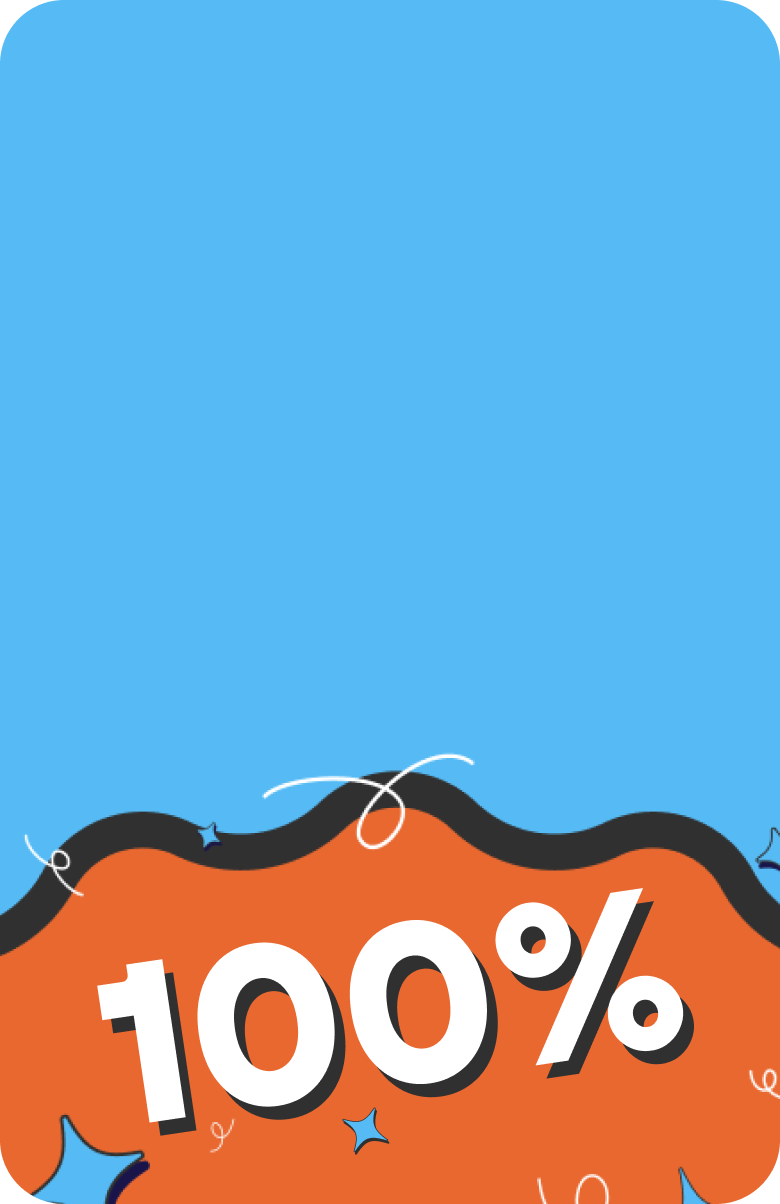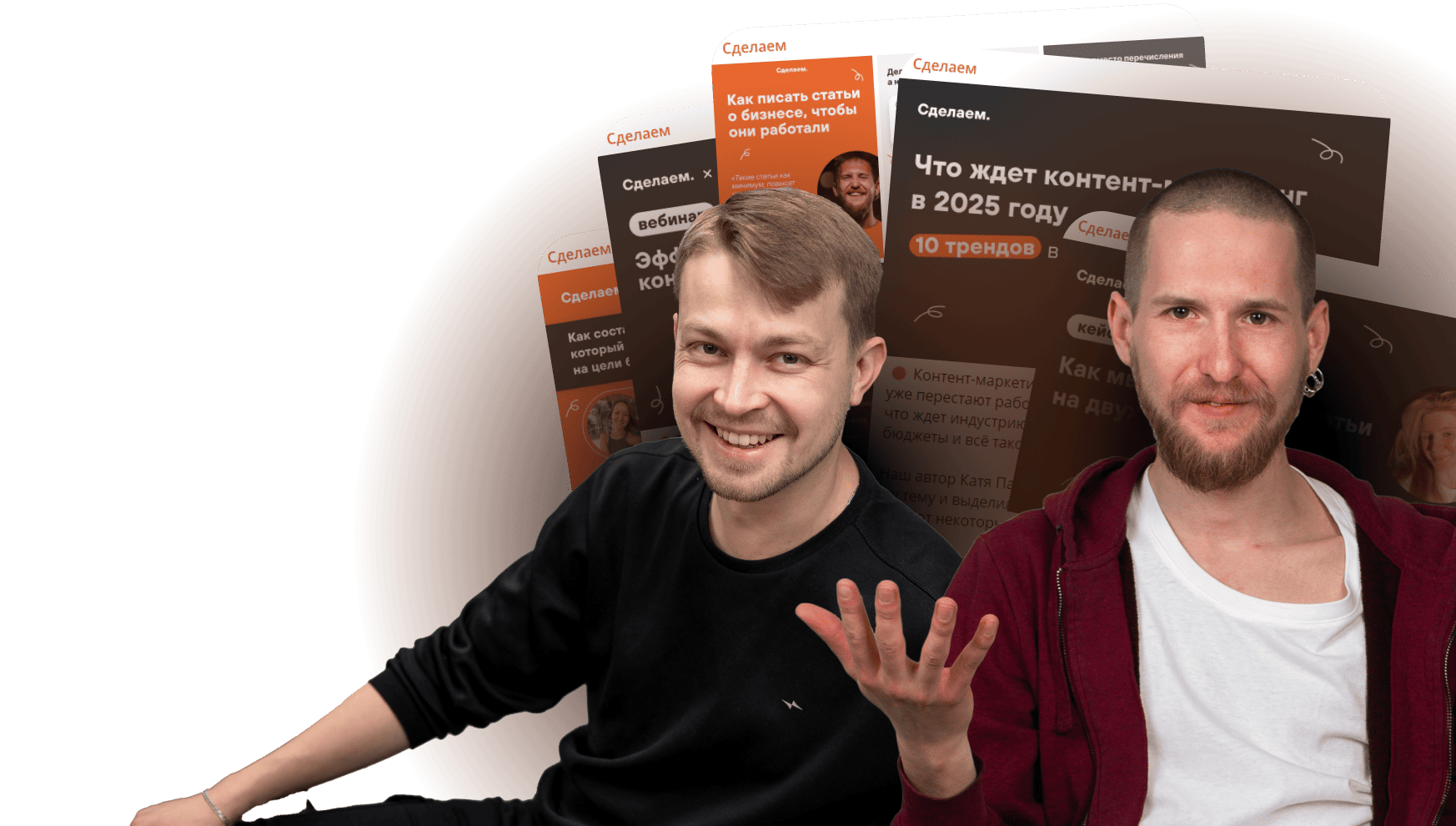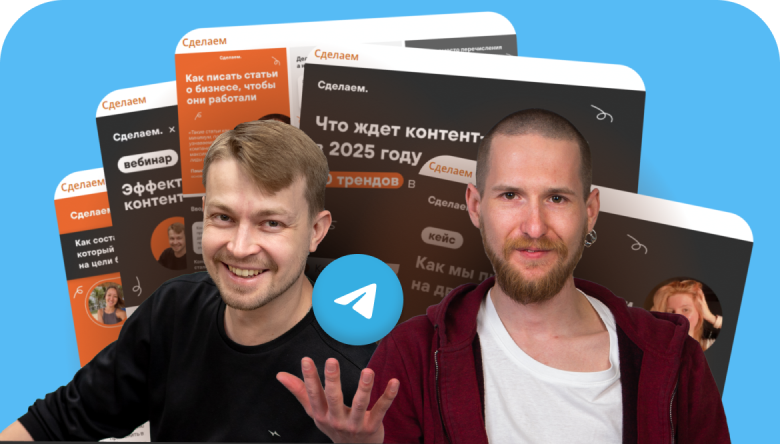С первого дня создания агентства мы твердо решили, что у нас не будет бардака в финансах: мы всегда будем знать, сколько у нас есть, кому и за что мы должны, и сколько денег могут взять руководители, чтобы не попасть в кассовый разрыв.
Первые несколько месяцев для управленческого учета использовали сервис «Финолог». Он стоит 3000 ₽ в месяц, но по сути это обычная таблица с платежами. Решили сэкономить и сделали аналогичный сервис в Гугл Таблицах. Делимся шаблоном с вами, вдруг пригодится.
Файл → создать копию → наслаждаться
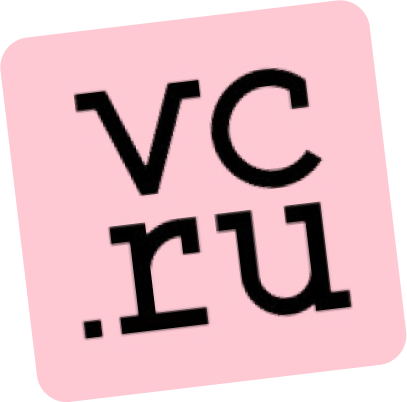
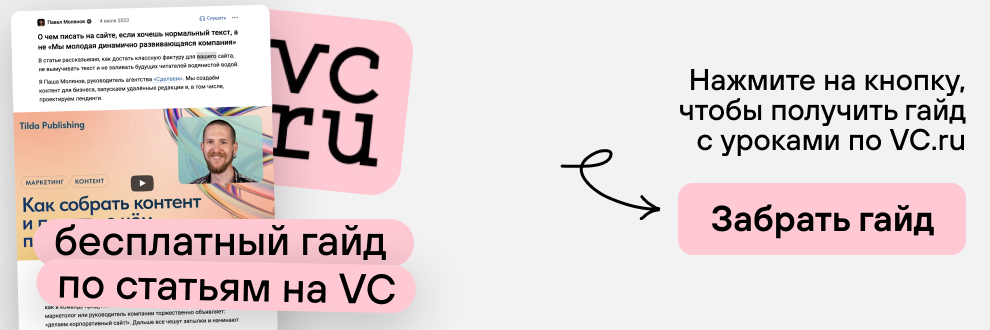
публиковать статьи на VC
Что умеет таблица
- Показывать баланс на счетах
- Прогнозировать кассовые разрывы
- Считать рентабельность проектов и направлений
- Хранить данные о контрагентах
- Считать, сколько денег можно безболезненно вытащить из бизнеса
Как пользоваться
1. Настройте таблицу. Укажите свои счета и направления, добавьте контрагентов и статьи доходов-расходов.
2. Вносите в таблицу все платежи. Приходы и расходы, переводы между счетами, зарплаты, комиссии и уплаченные налоги.
3. Создавайте проекты. Планируйте выручку и расходы по проектам и привязывайте к ним платежи, чтобы сравнить план с фактом и посчитать рентабельность.
4. Наслаждайтесь. Если не забывать ничего вносить, вы всегда будете в курсе, как дела у бизнеса.
Таблицу можно менять, переделывать под себя, строить на ее основе свои — мы не против.
Дальше распишу, как пользоваться таблицей, чтобы ничего в ней не запороть.
Добавление операций
Добавить операции можно 3 способами:
- Заполнить форму — оптимальный вариант, при котором нельзя ничего сломать. Можно заполнить в форме обязательные поля, в таблице создатся новая запись — и уже в ней дозаполнять остальное.
- Создать новую строку: ПКМ по строке → «Вставить строки ниже». Не надо создавать новые строки под строками 1−2 — там находятся формулы, все может сломаться. Лучше где-нибудь под 5-й, чтобы наверняка
- Пролистать в самый низ таблицы и добавить запись туда.
Форму для добавления платежей можно найти в меню «Форма → Перейти к активной форме». Добавьте ее в закладки, чтобы не потерять. Чтобы отредактировать: «Форма → Изменить форму»
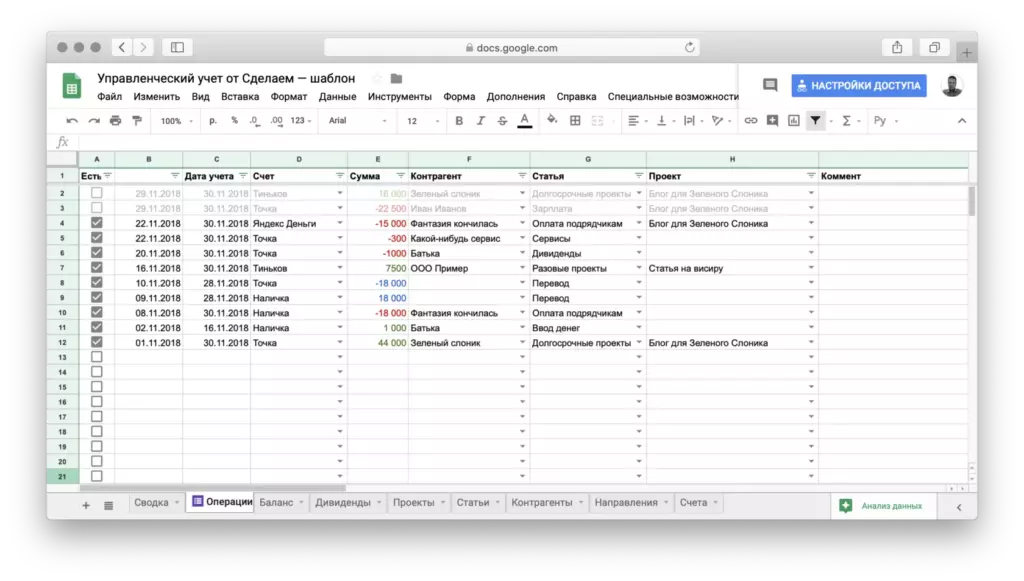
Есть. Подтверждение платежа. Изначально все записи создаются неподтвержденными и не участвуют в части учета.
Дата. Когда прошел платеж. Будущие операции (с датой позже сегодняшней) автоматически становятся серыми.
Дата учета. За какую дату нужно считать этот платеж.
Например, мы платим сотрудникам зарплату за октябрь в начале ноября. В этом случае, дата — ноябрь, а дата учета — октябрь. Здесь важен только месяц, а не конкретный день.
Счет. Доступные счета подтягиваются из списка в «Счетах»
Сумма. Расход пишется со знаком «минус».
Контрагент. Выбирается из списка, который подтягивается из «Контрагентов».
Статья. Выбирается из списка, который подтягивается из «Статей».
Проект. Выбирается из списка, который подтягивается из «Проектов».
Коммент. Описание платежа — зачем он нужен, за что платят нам и за что платим мы.
Записи не сортируются автоматически, это надо делать вручную. ПКМ по столбцу B → «Сортировать от Я до А». Новые записи оставляем сверху, старые уходят вниз.
Переводы
Перевод между счетами оформляется как 2 операции: ушло с одного счета, пришло на другой счет. В переводах не указываем контрагентов и проекты — только счет, сумму и статью — Перевод.
В таблице переводы автоматически подсвечиваются синим.
Если за перевод между счетами есть комиссия, ее оформляем третьей операцией — расход со статьей «Комиссия».
Минутка рекламы, раз уж вы здесь =)
Мы пишем статьи для СМИ, которые получают десятки тысяч просмотров и повышают узнаваемость компаний. Запускаем блоги, соцсети и рассылки, которые приводят лидов. Пишем тексты для сайтов, делаем презентации, руководства и обучающие материалы. Один раз даже написали для клиента книгу.
Если вам что-то из этого нужно, напишите нам. Пообщаемся, придумаем лучшее решение.
А еще посмотрите наши кейсы — там много интересных проектов.
Создание счетов
Счета — это не только р/с в банке. Сюда же относится наличка и всякие яндексы-карты, если вы вдруг этим пользуетесь.
Указываем названия счетов и начальный остаток.
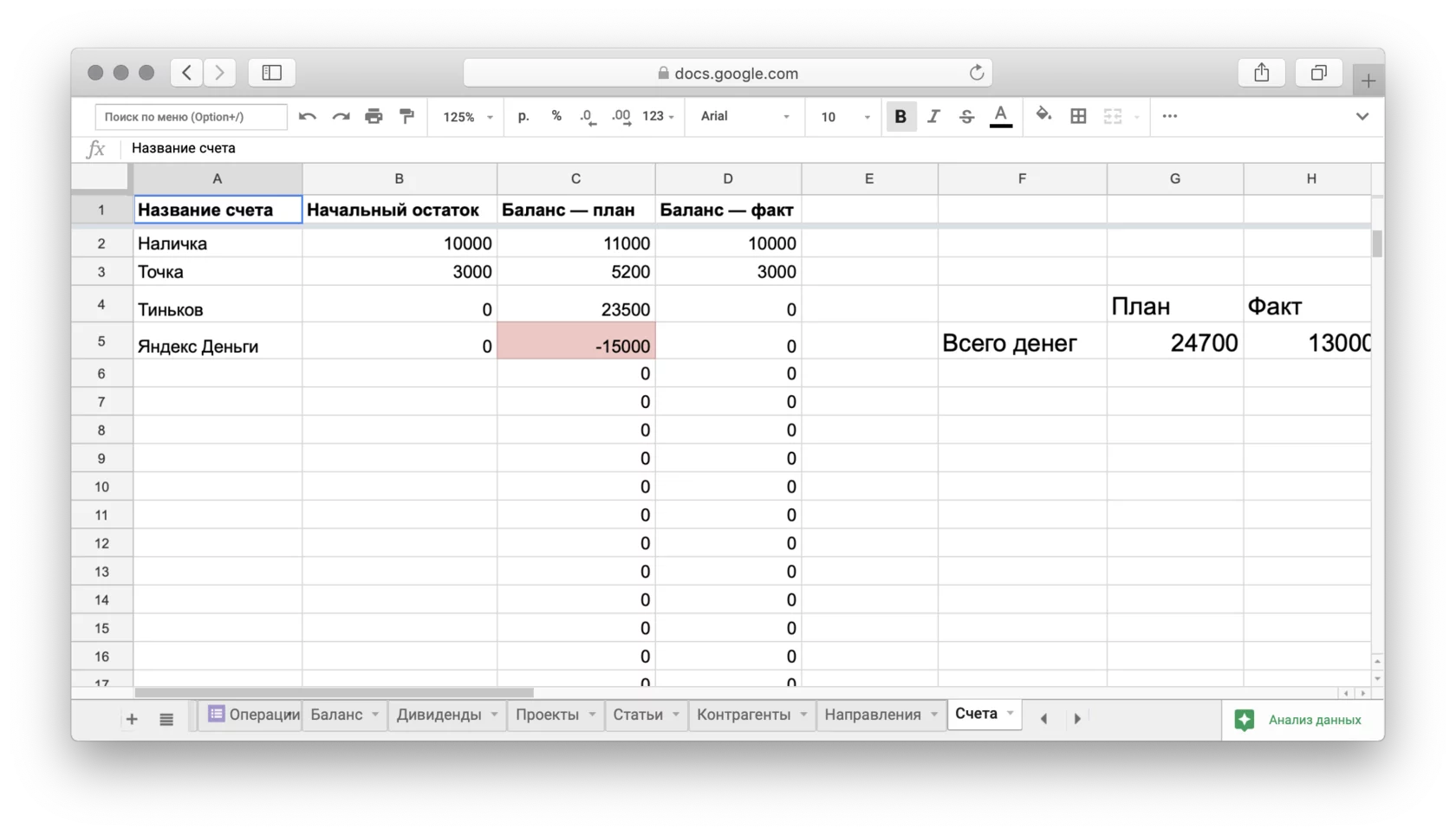
Создание контрагентов
Сюда добавляем авторов, сотрудников, клиентов, сервисы и все, с чем мы проводим операции. Старых не удаляем, они нужны для статистики.
Можно добавлять в конце таблицы, можно создавать новые строки в начале — это не важно.
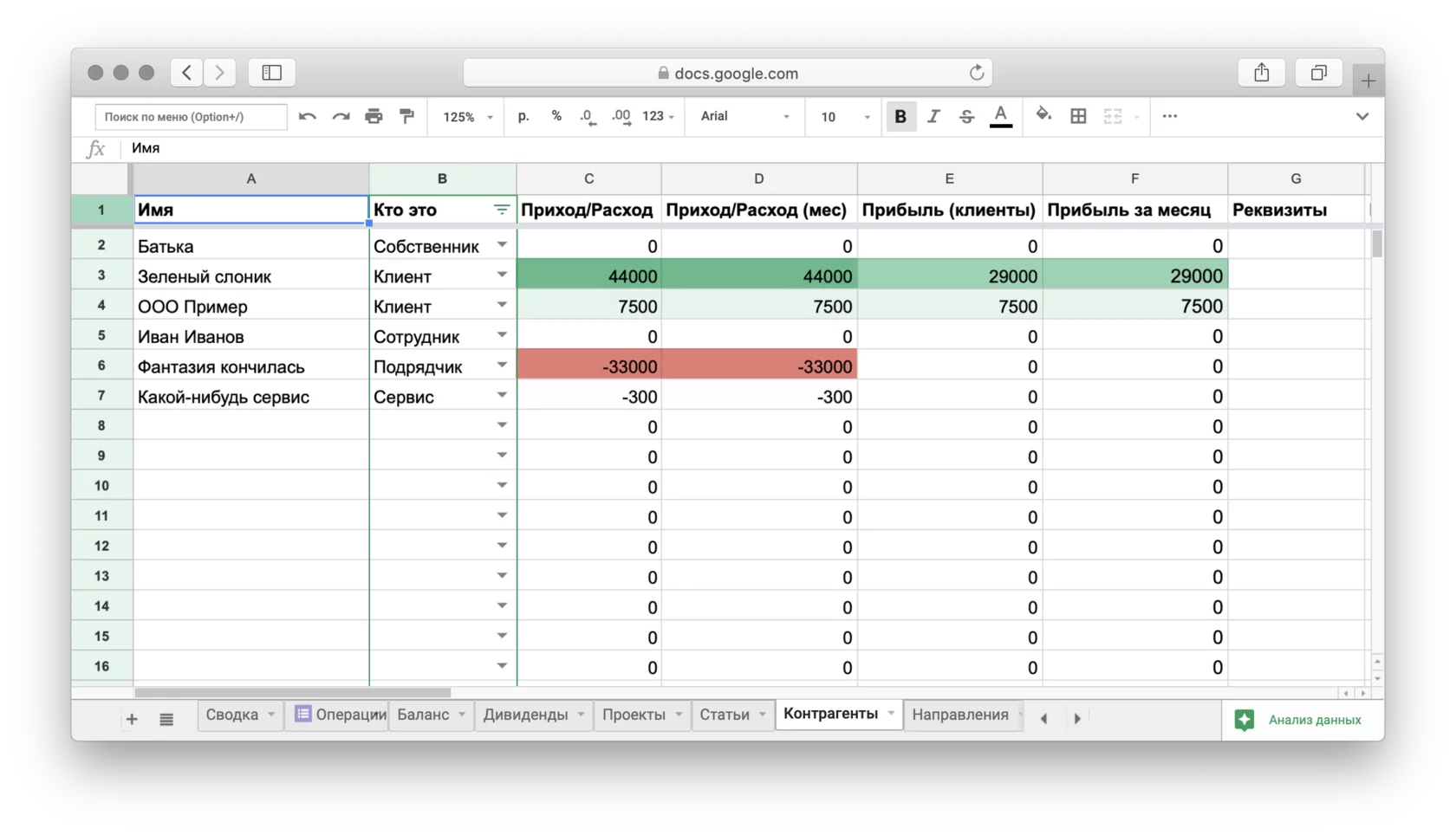
Имя. Названия клиентов и подрядчиков, имена сотрудников. Кто это. Тип контрагента.
Реквизиты и комменты. Необязательная информация, нужна только для справки.
Приход/Расход и Доход считаются автоматически.
Не забудьте добавить собственника (или нескольких) — он будет контрагентом для дивидендов и ввода денег.
Создание проектов
Проекты можно дописывать в конце или создавать новую строку посреди таблицы. Не надо создавать новые строки под строками 1−3 — там находятся формулы, все может сломаться. Лучше где-нибудь под 5-й, чтобы наверняка.
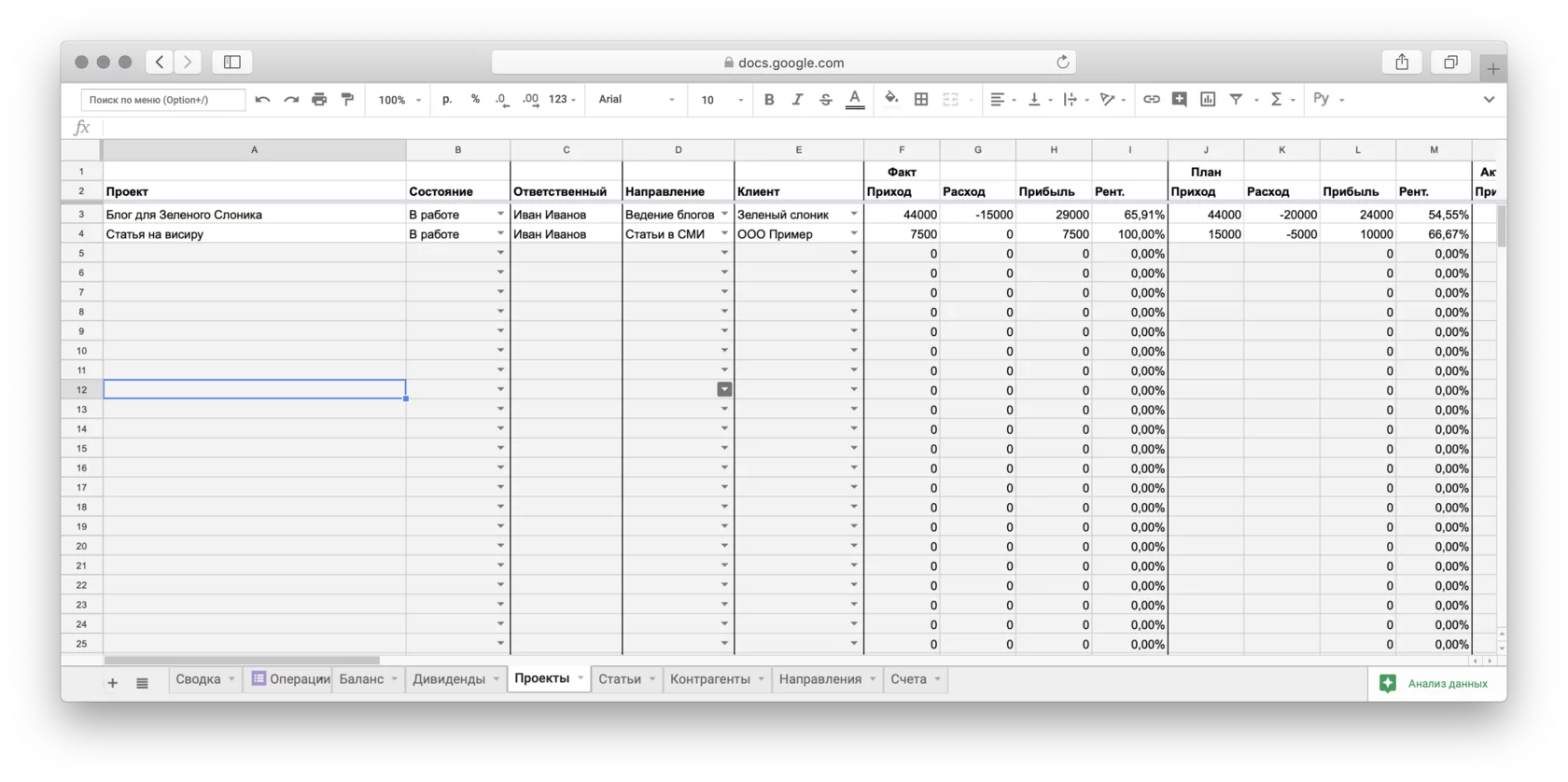
Проект. Название проекта лучше указывать такое, чтобы его можно было легко найти. Состояние. Текущие проекты — «В работе», успешно закрытые — «Готово», неуспешно — «Отказ». Состояния нужно переключать вручную.
Ответственный. Человек, который занимается проектом.
Направление. Выбирается из списка, который подтягивается из «Направлений»
Клиент. Выбирается из списка, который подтягивается из «Контрагентов».
План. Заполняем предполагаемый приход и расход вручную. Если проект на абонентке — заполняем данные за один месяц. Расход пишем со знаком «минус».
Все остальное считается автоматически.
Подсчет дивидендов
Дивиденды считаются автоматически по такой логике:
- Берем деньги, которые сейчас есть на счетах.
- Вычитаем все долги подрядчикам.
- Оставляем в запас какую-то сумму (необязательно). Эту часть обдумываем и заполняем руками. Поля «Нам должны» и «Налоги» не влияют на рассчеты и нужны, чтобы вы учитывали их при принятии решений.
- Получаем сумму, которую можно снять без угрозы попасть в кассовый разрыв.
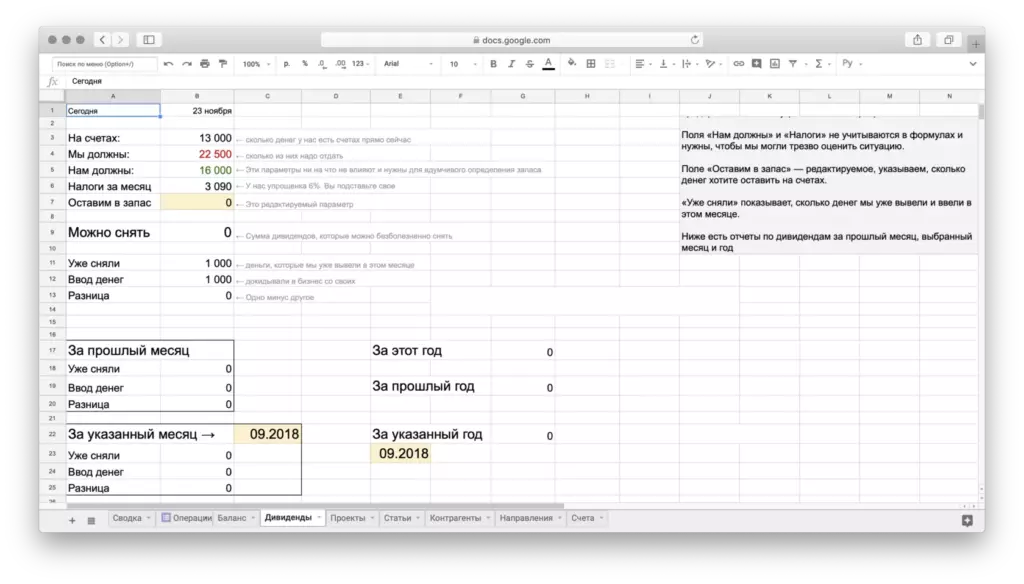
Сводка
Общая информация по деньгам в бизнесе.
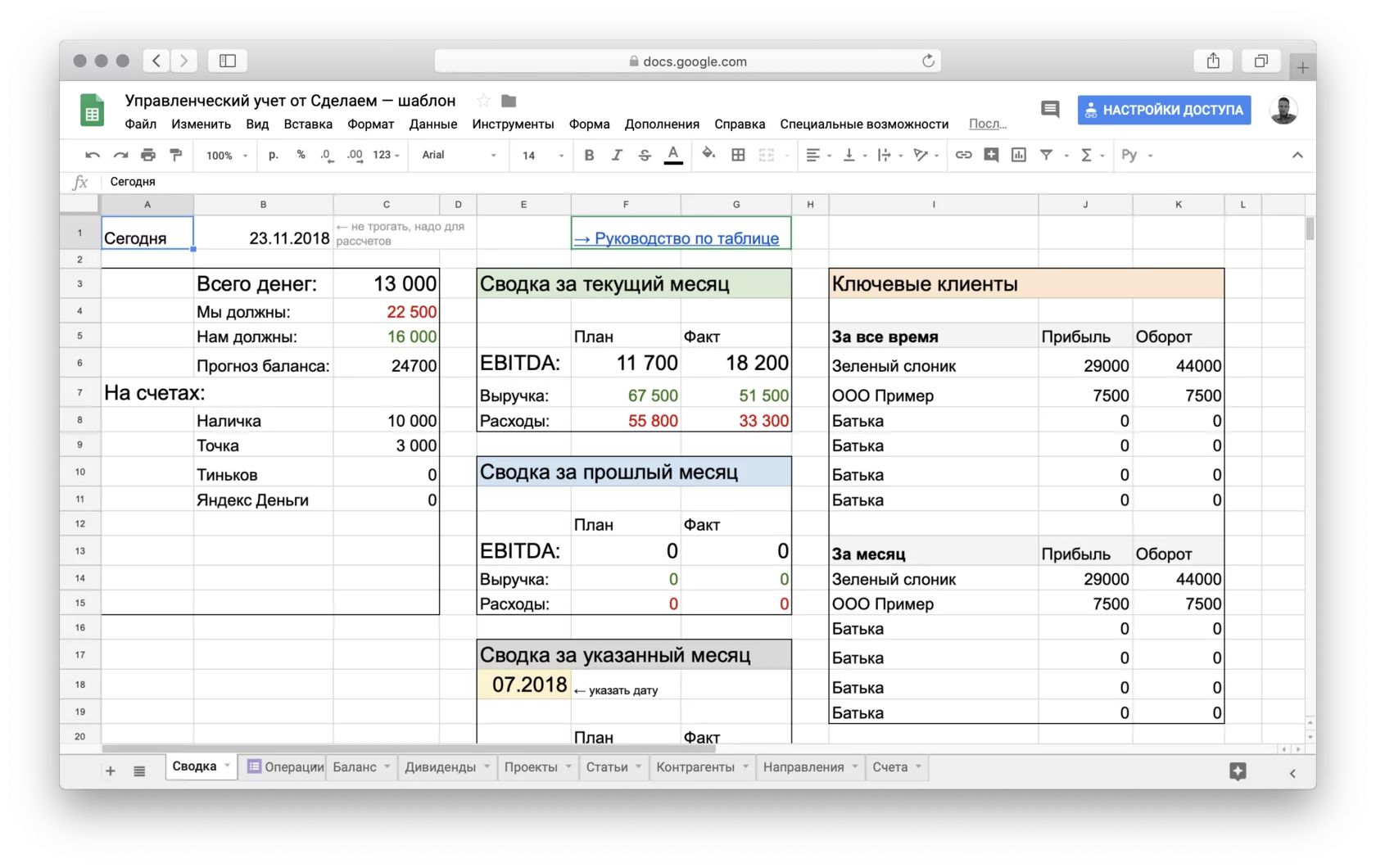
Состояние счетов. Сколько денег есть на каждом из счетов и всего, сколько нам должны клиенты, сколько мы должны авторам. Список подгружается из «Счетов» Сводка за месяц. Сколько заработали без учета налогов и взносов. План — все платежи, включая те, что еще не пришли. Факт — только подтвержденные платежи.
В сводке за указанный месяц нужно поставить дату с нужным месяцем в желтую клетку.
Ключевые клиенты. 6 клиентов с наибольшей прибылью — за все время и за месяц.
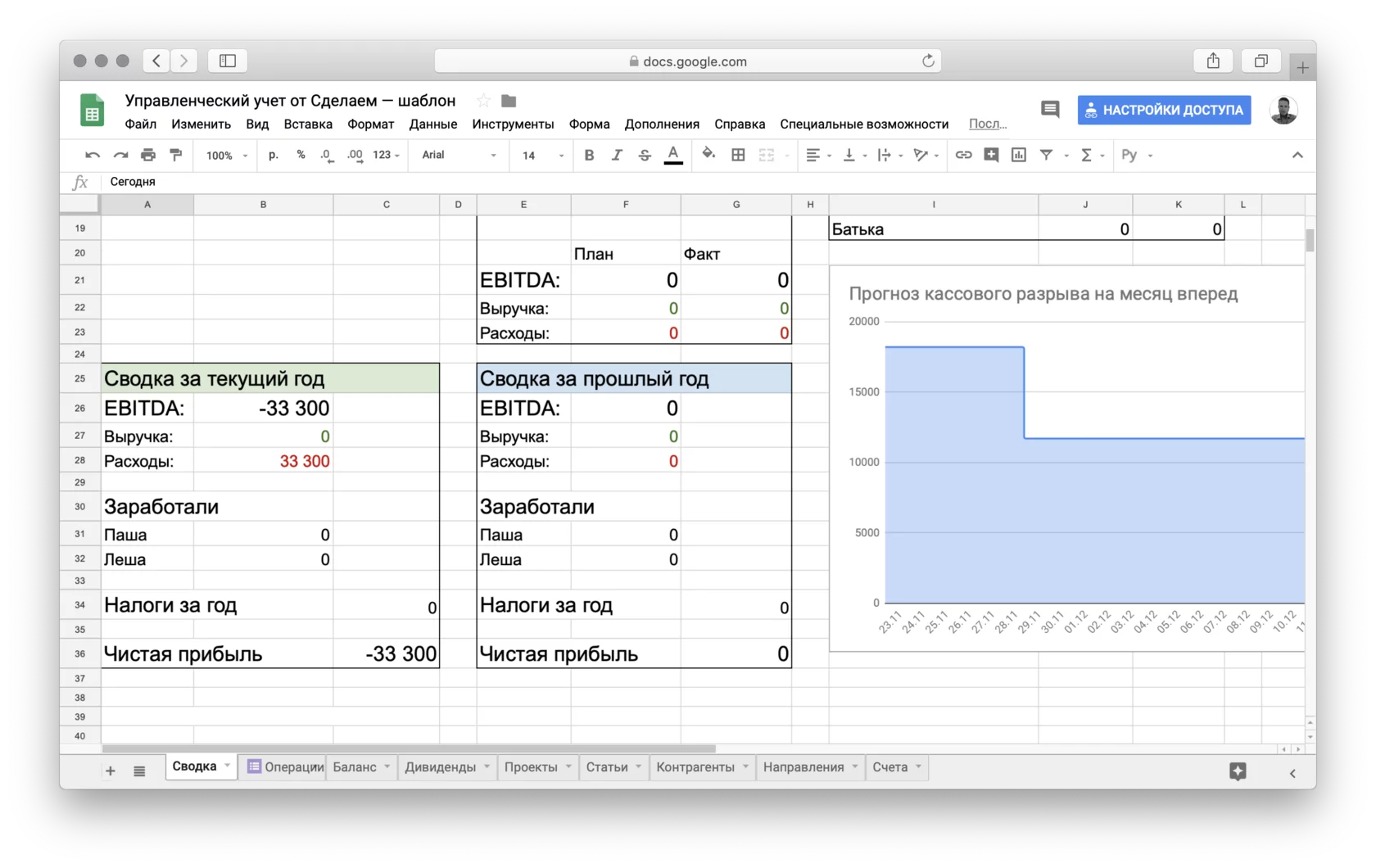
Сводка за год. Сколько заработали, оборот, сколько дивидендов получили собственники, сколько налогов заплатили.
Прогноз кассового разрыва. Показывает предполагаемый баланс на счетах на 31 день вперед.
Баланс
Показывает баланс на счетах на 31 день вперед, помогает прогнозировать кассовый разрыв.
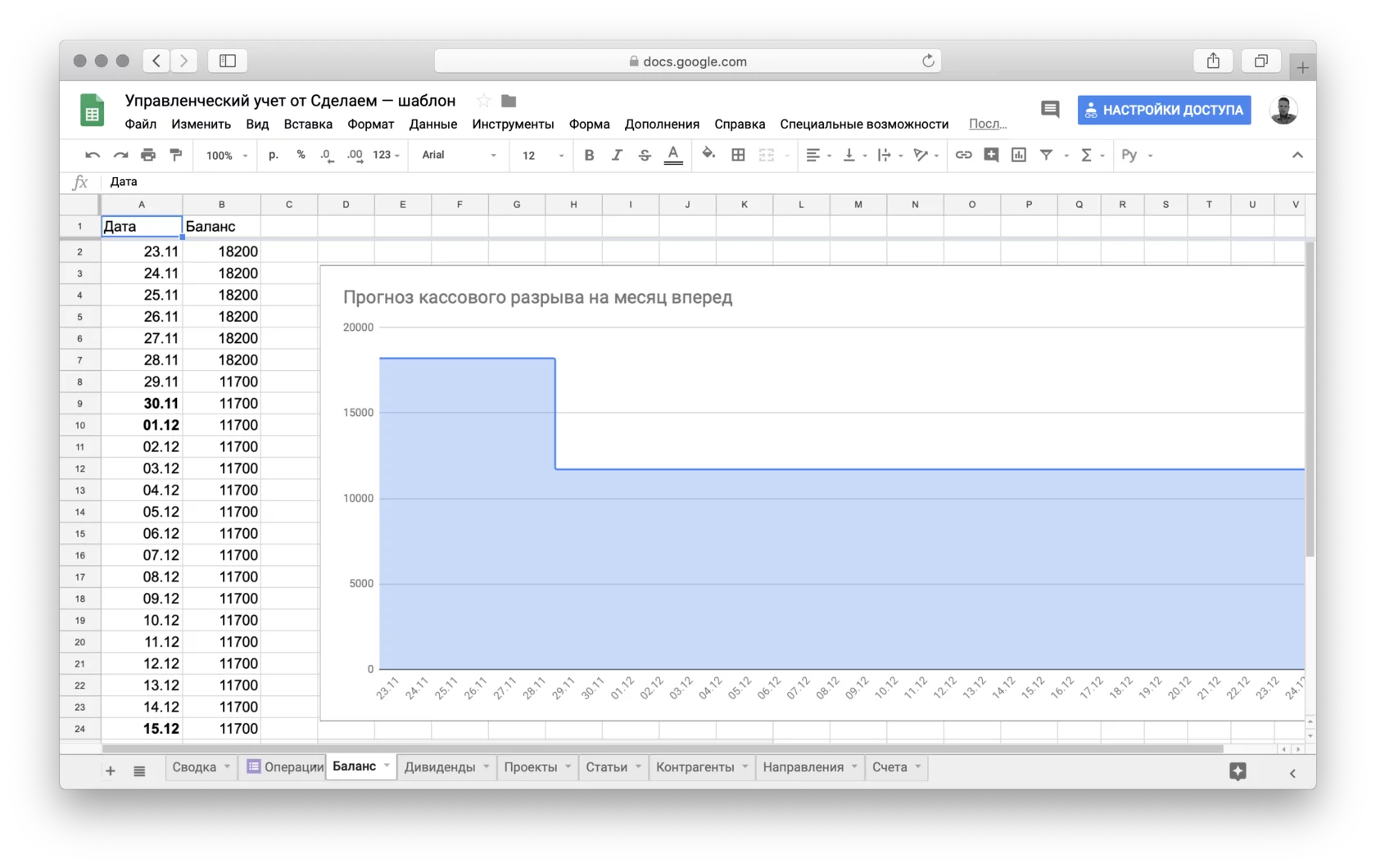
Проекты
Показывает оборот, прибыль и рентабельность по каждому проекту.
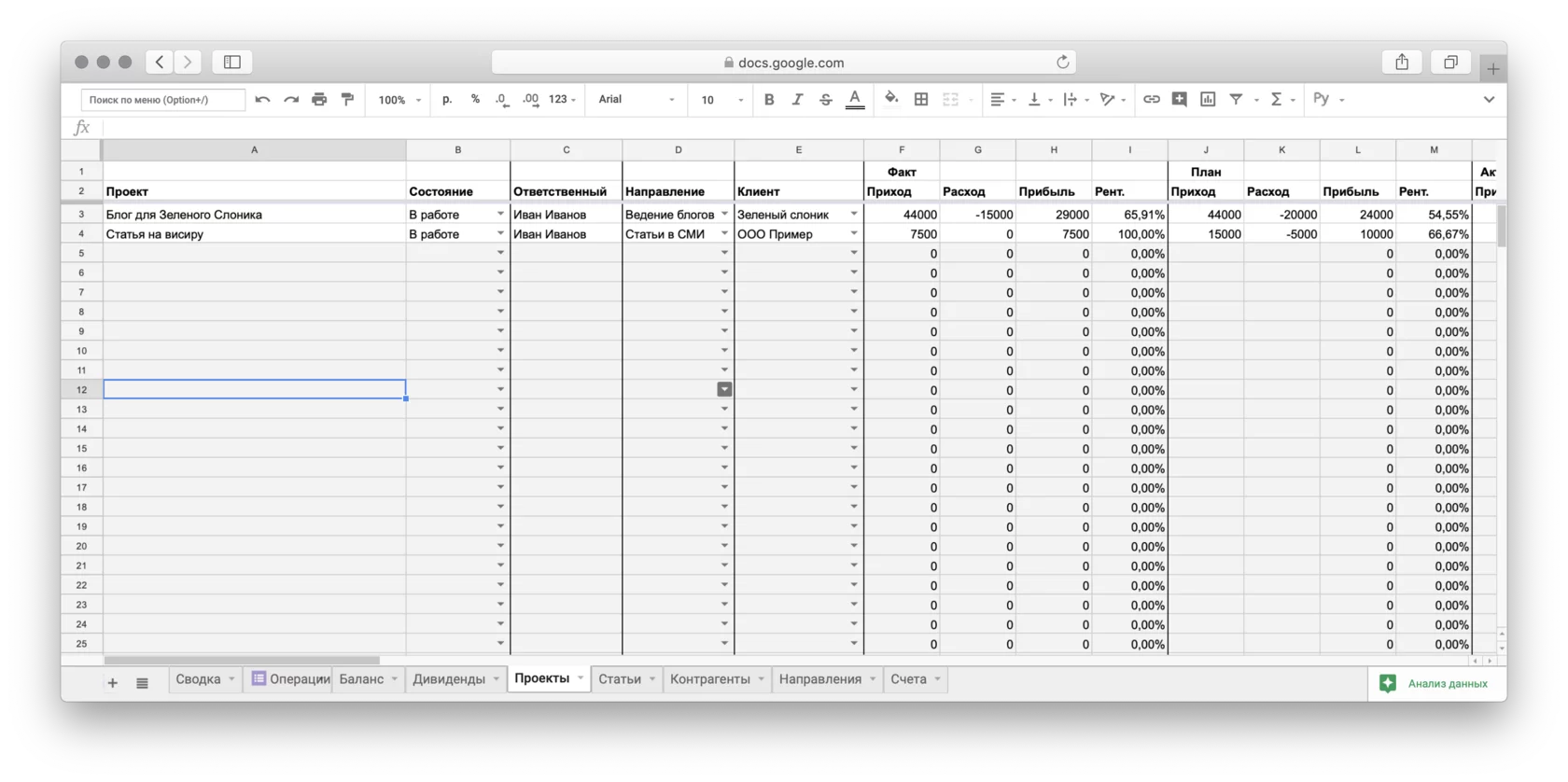
Факт — подтвержденные платежи. Активные — подтвержденные платежи в этом месяце.
Серые проекты — те, которые не должны были принести деньги: рекламные кампании, поиски сотрудников, участие в конкурсах. Выделяются все проекты с рентабельностью 0 и без прихода.
Красные — те, которые должны были принести прибыль, но не принесли. Выделяются все проекты с рентабельностью ниже 0.
Статьи
Список статей доходов и расходов и статистика по ним — за все время и за текущий месяц.
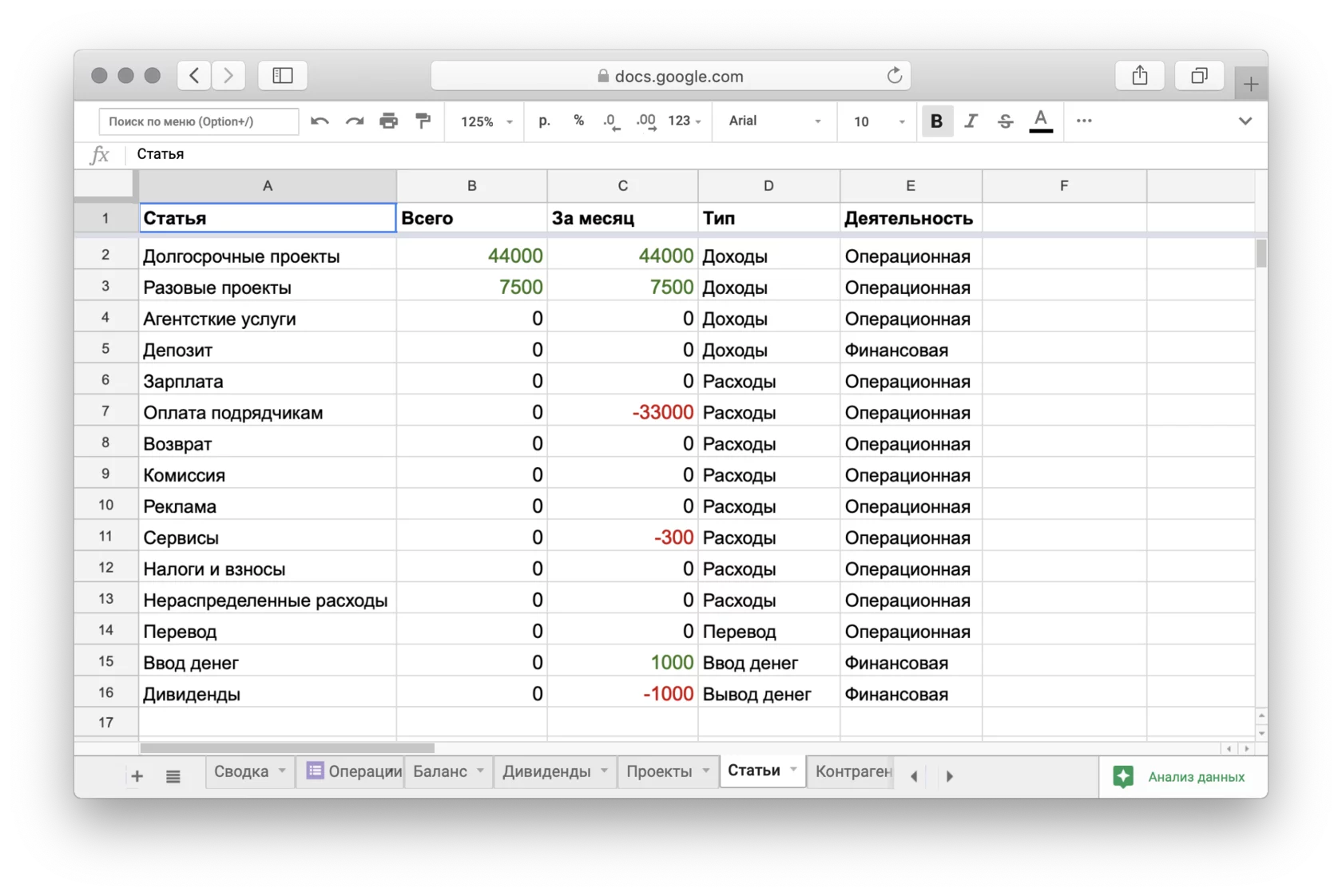
Контрагенты
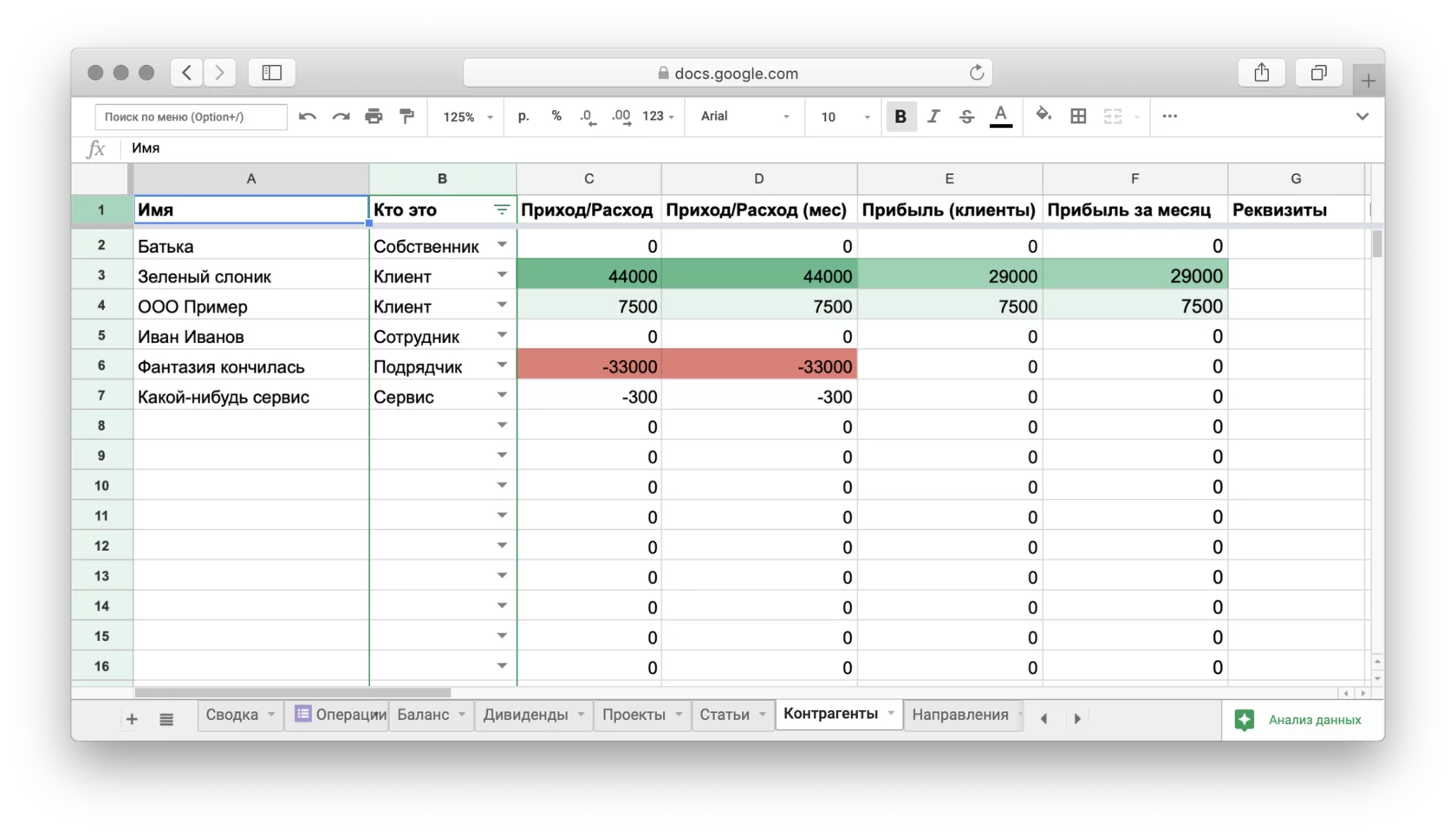
Приход/расход — показывает общее количество денег, полученных от контрагента или выплаченных контрагенту — за все время и за месяц. Чем зеленее значение — тем больше денег принес клиент. Чем краснее — тем больше денег мы заплатили подрядчику.
Прибыль — считается только для клиентов. Показывает общую прибыль — за все время и за месяц.
Чем зеленее — тем ценнее клиент.
Направления
Показывает оборот, расход, прибыль и рентабельность каждого направления бизнеса.
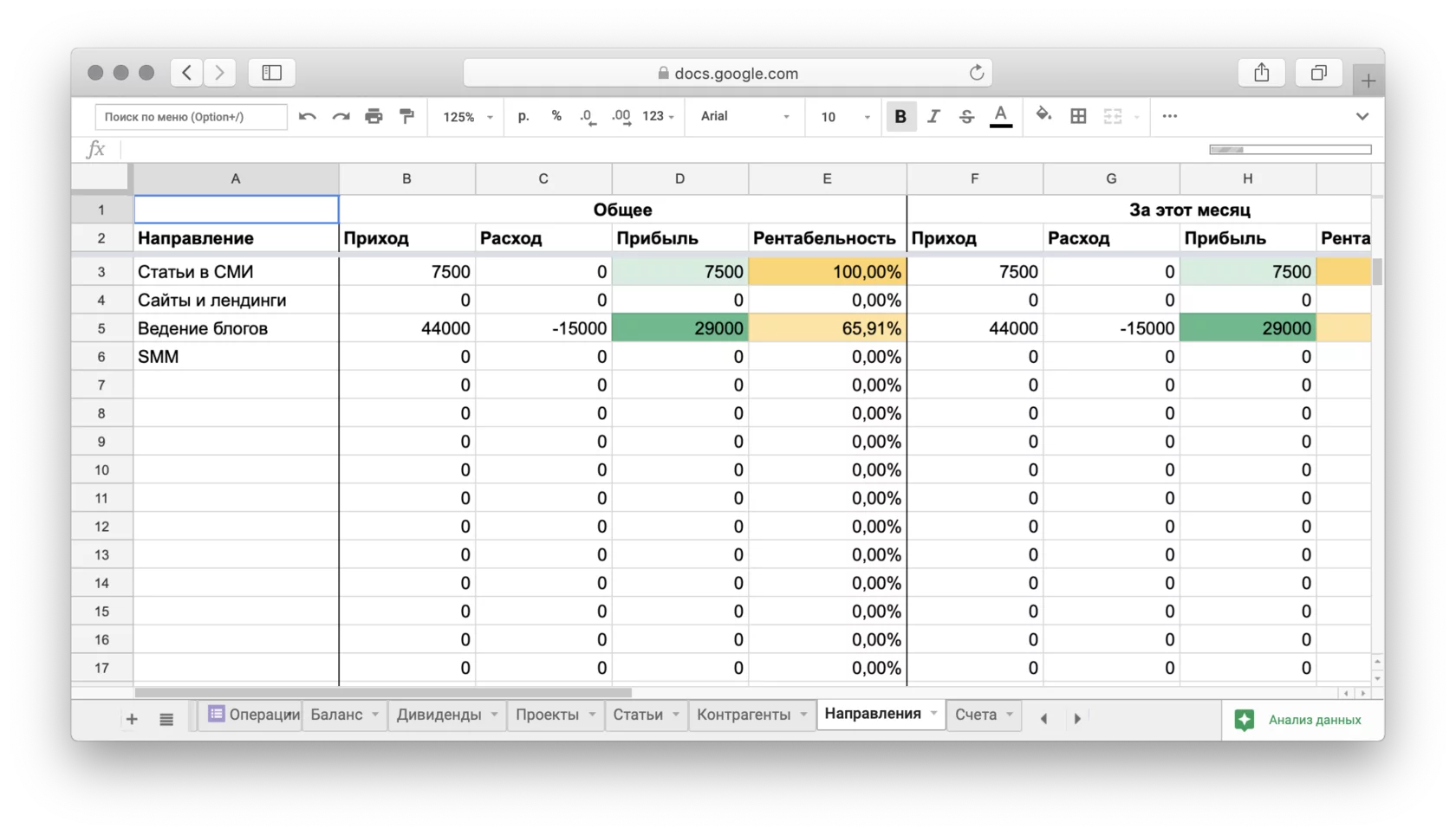
Годовой отчет
Новая штука, в первой версии таблицы ее не было. Показывает выручку и прибыль по каждому месяцу, рост показателей по сравнению с предыдущим месяцем или годом. Есть 2 одинаковые формы — можно указать 2 разных года и сравнить результаты.
Частые вопросы и ответы
Нам их не задавали, поэтому мы придумали вопросы за вас.
1. Можно добавлять платежи автоматически?
Нет, нельзя. В теории можно получать операции из банка по API, но мы пока этого не делали. У нас не так много операций, заносим руками.
2. Если я что-то сломаю, как восстановить?
«Файл → История версий». Там хранятся прошлые версии таблицы. Но лучше регулярно делайте бэкапы — создавайте копии или экспортируйте данные в xls.
3. Я не могу разобраться в таблице. Кому можно задать вопросы?
Никому. У нас нет сотрудников, которые могут проконсультировать по работе таблицы или научить ей пользоваться. Мы выложили свои наработки в открытый доступ, но давать индивидуальные консультации по ним мы не готовы.
4. Вы можете доработать таблицу под мою компанию?
Нет, мы не можем с этим помочь. Даже за деньги. Даже за большие. Мы занимаемся контент-маркетингом и редактурой, а не таблицами, сорри.
5. Я нашел ошибку в формулах, таблица все считает неправильно.
Спасибо, что нашли. Напишите Паше Молянову на pm@sdelaem.agency — он поправит шаблон. Не надо писать Паше вопросы насчет работы таблицы, он не ответит.
6. Я могу добавлять в таблицу новые отчеты, формулы и переделывать ее под себя?
Конечно, делайте с ней что угодно.
7. А где почитать о формулах, чтобы сделать что-то подобное?
Я всю информацию беру из официального руководства Гугл Таблиц.
Еще раз ссылка
→ Шаблон таблицы для управленческого учета
Файл → создать копию → наслаждаться
контент, диджитал, агентствоМолянов: контент,
диджитал, агентство
Блог основателя «Сделаем» — каждый день
рассказываю о контент-маркетинге
и внутрянке агентства
Каждый день рассказываю
о контент-маркетинге
и внутрянке агентства
«Сделаем»